ulead cool 3d中给文字添加橙色部件旋转特效
1、打开ulead cool 3d,进入它的主界面;
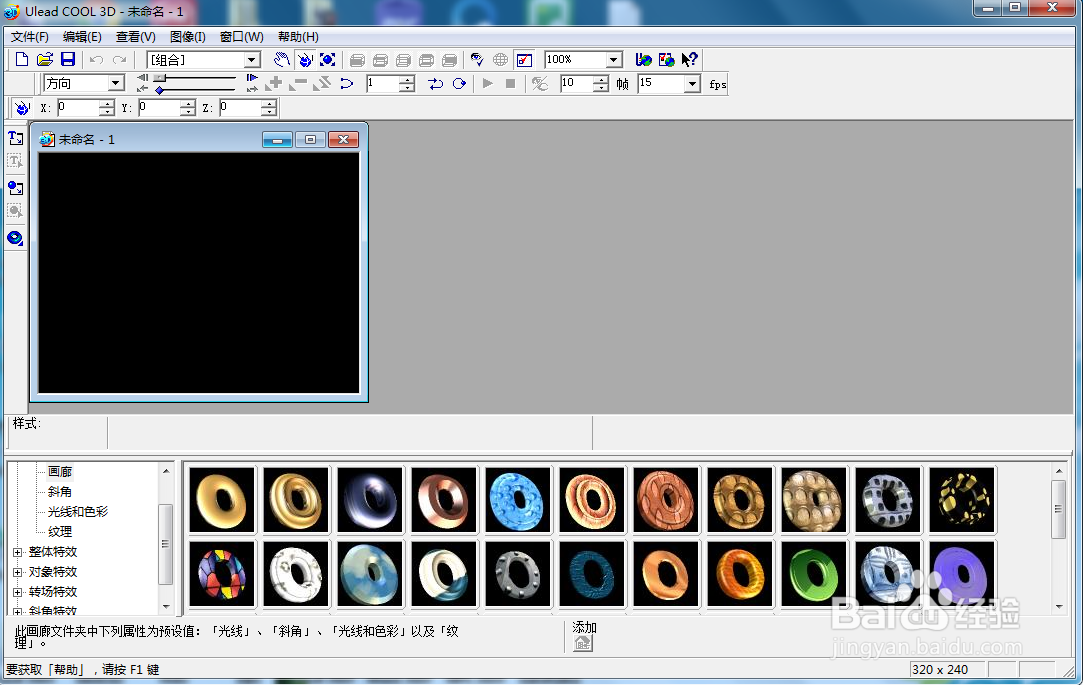
2、用鼠标点击插入文字;

3、输入需要的文字,按确定;
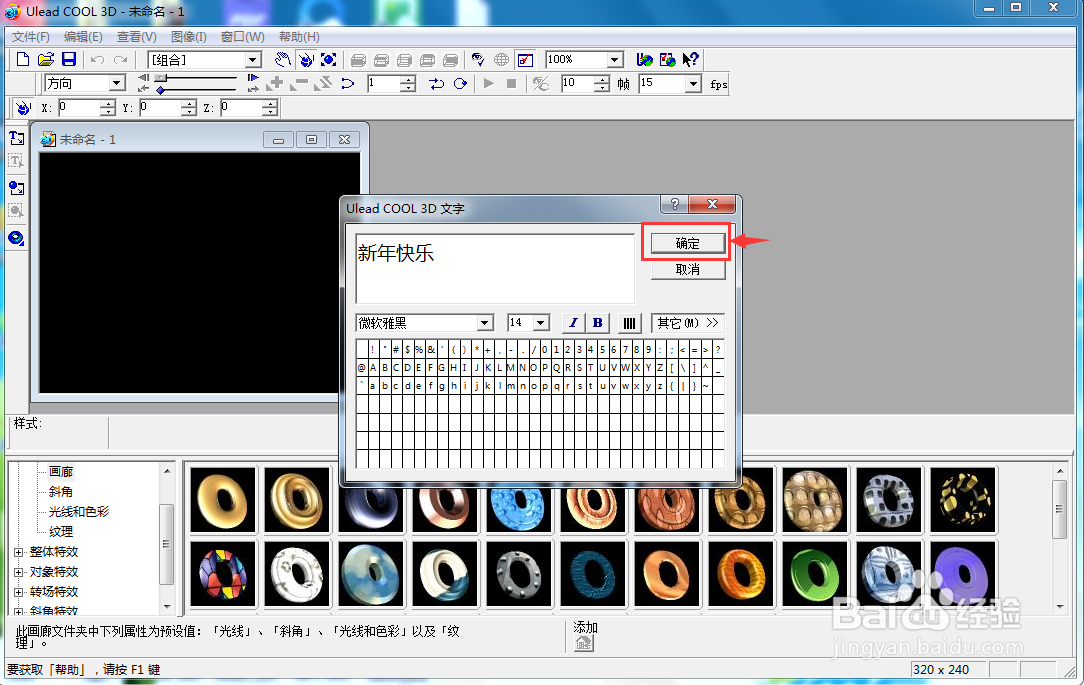
4、点击光线和色彩,选择色彩;

5、在打开的颜色面板中选择橙色,按确定;

6、点击对象特效下的部件旋转,在右边的样式库中选中需要的旋转样式,双击它;

7、我们就给文字添加上了橙色部件旋转特效。

声明:本网站引用、摘录或转载内容仅供网站访问者交流或参考,不代表本站立场,如存在版权或非法内容,请联系站长删除,联系邮箱:site.kefu@qq.com。
阅读量:157
阅读量:73
阅读量:37
阅读量:54
阅读量:108